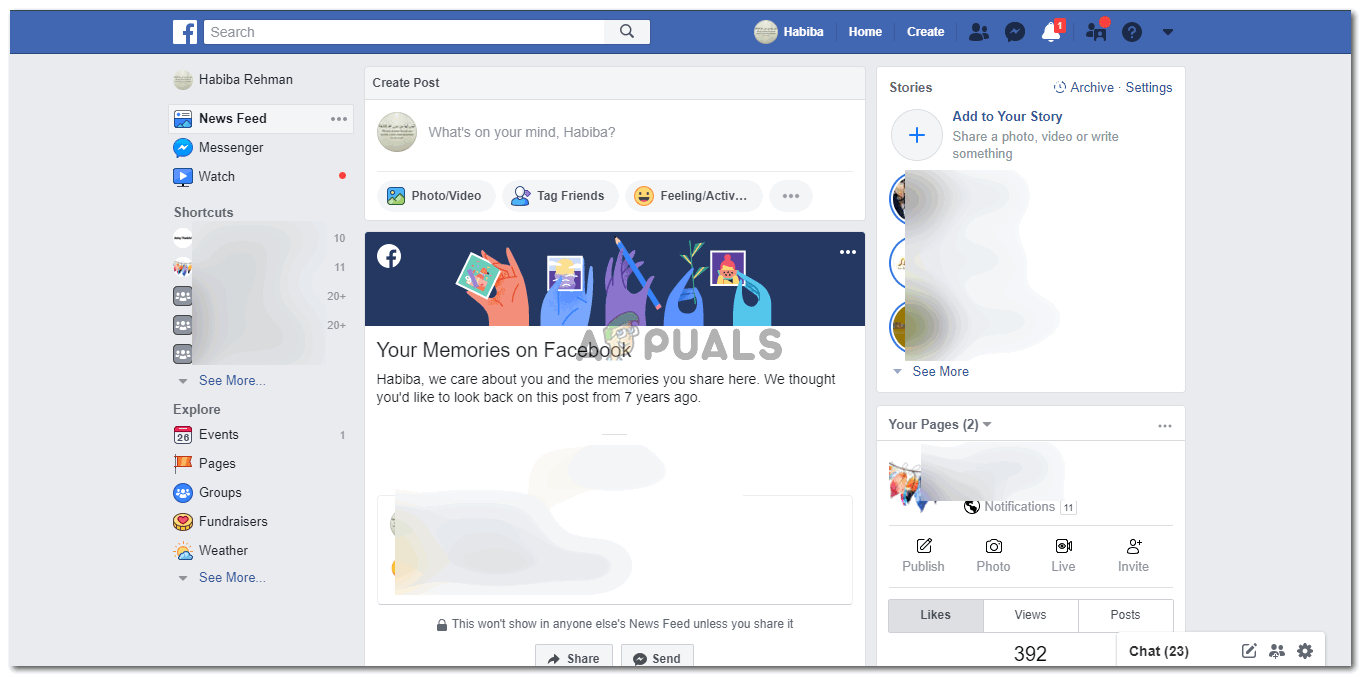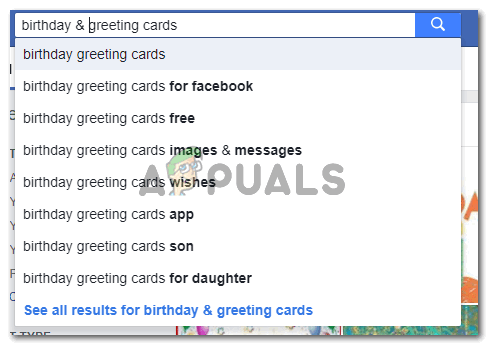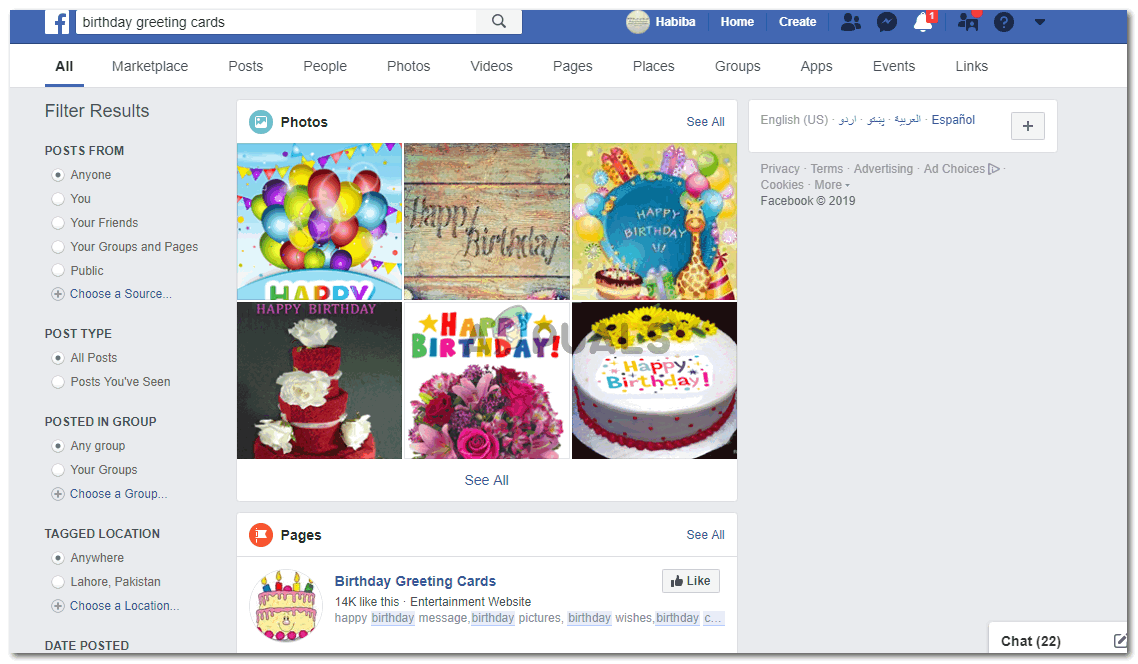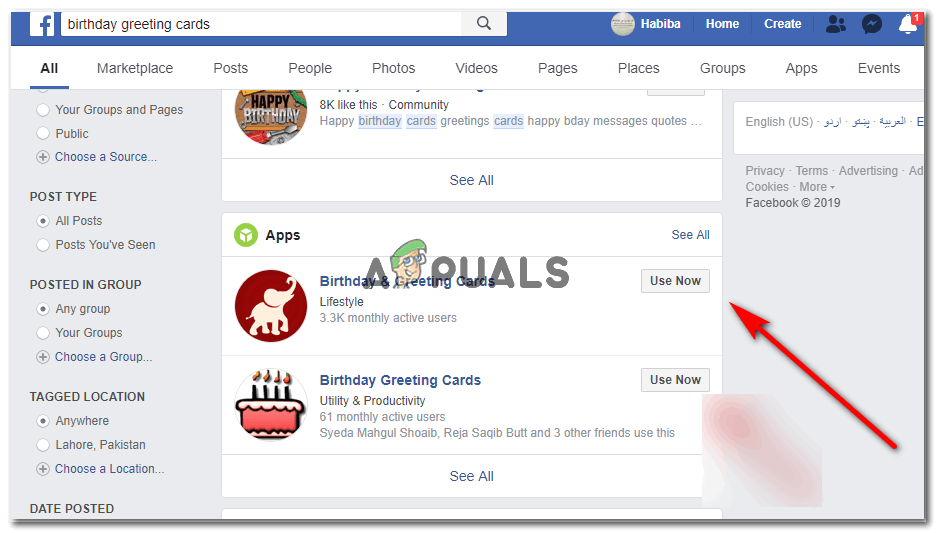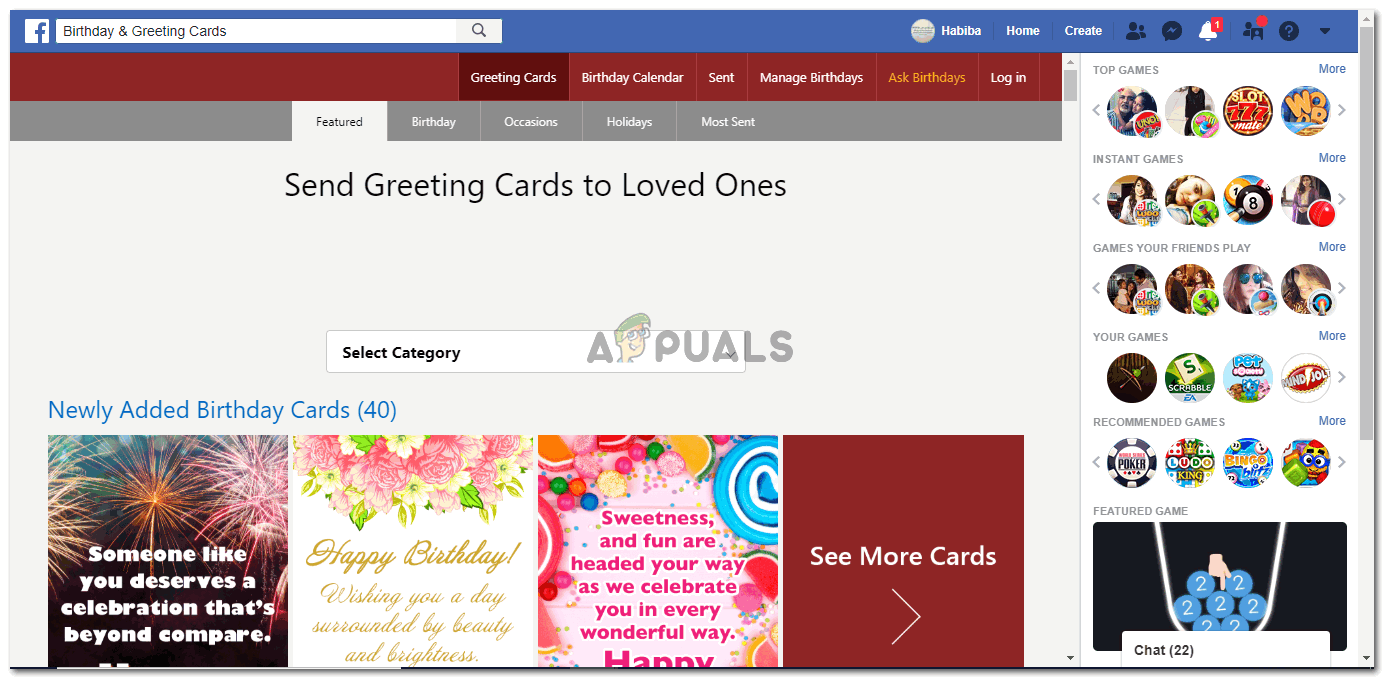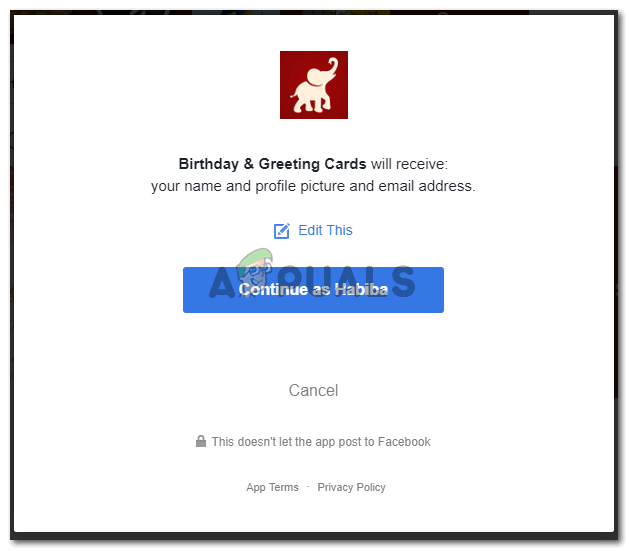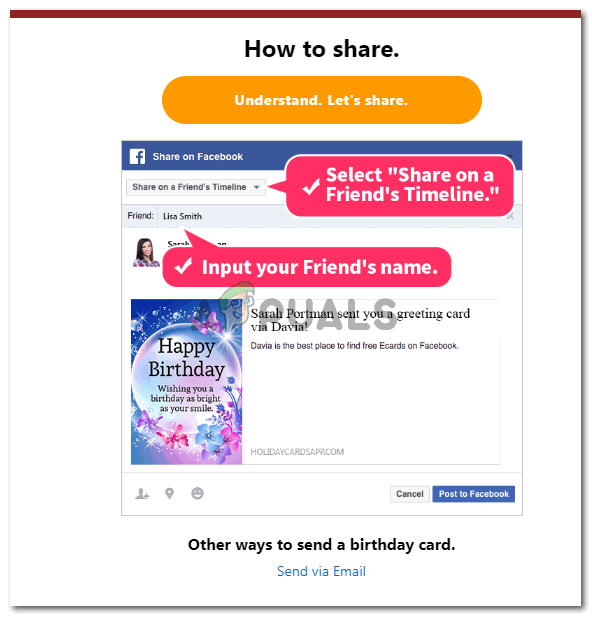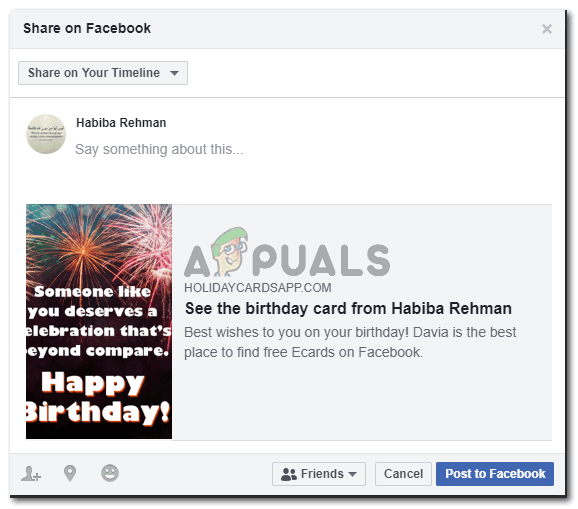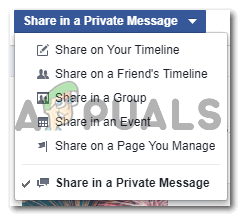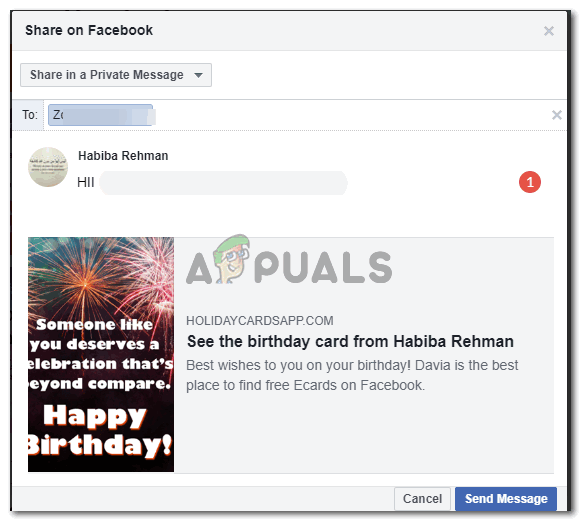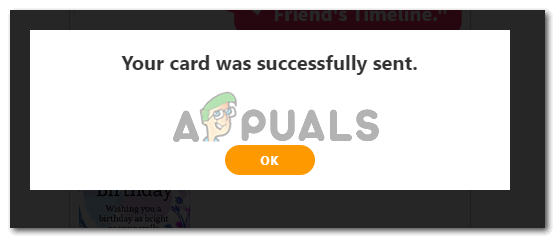שליחת כרטיסים דרך פייסבוק
כולם אוהבים לקבל כרטיסים וברכות ביום ההולדת שלהם. כעת תוכל לשלוח כרטיסי יום הולדת לחברים ובני משפחתך מפייסבוק. אינך צריך ללכת לאתרים שונים למטרה זו. כל שעליך לעשות זאת בצע את השלבים כפי שהוזכר להלן כדי למצוא את האפליקציה המתאימה בפייסבוק לכרטיסי ברכה אשר תעניק כמה כרטיסי יום הולדת מדהימים מאוד, ובשיטת שיתוף קלה תוכל לשלוח אותה לחברים ובני משפחה בפייסבוק. .
לאפליקציה לכרטיסים בפייסבוק יש מגוון עצום של כרטיסים להציע למשתמשים. אתה יכול לבחור מתוך כל כך הרבה קטגוריות שונות. לאפליקציה זו אין כרטיסים רק לימי הולדת, אלא מכסה כרטיסים גם לאירועים מדהימים אחרים בחייכם. אתה יכול לעבור על כל קטגוריה כדי לדעת מה כל היישומים מצפים עבורך. אבל לפני כן, בואו נראה איך לגשת ליישום טיפול בברכה ליום הולדת בפייסבוק.
- היכנס לחשבון הפייסבוק שלך והישאר ב- Newsfeed מכיוון שהוא הדף הראשון שמופיע כשאתה נכנס לחשבונך.
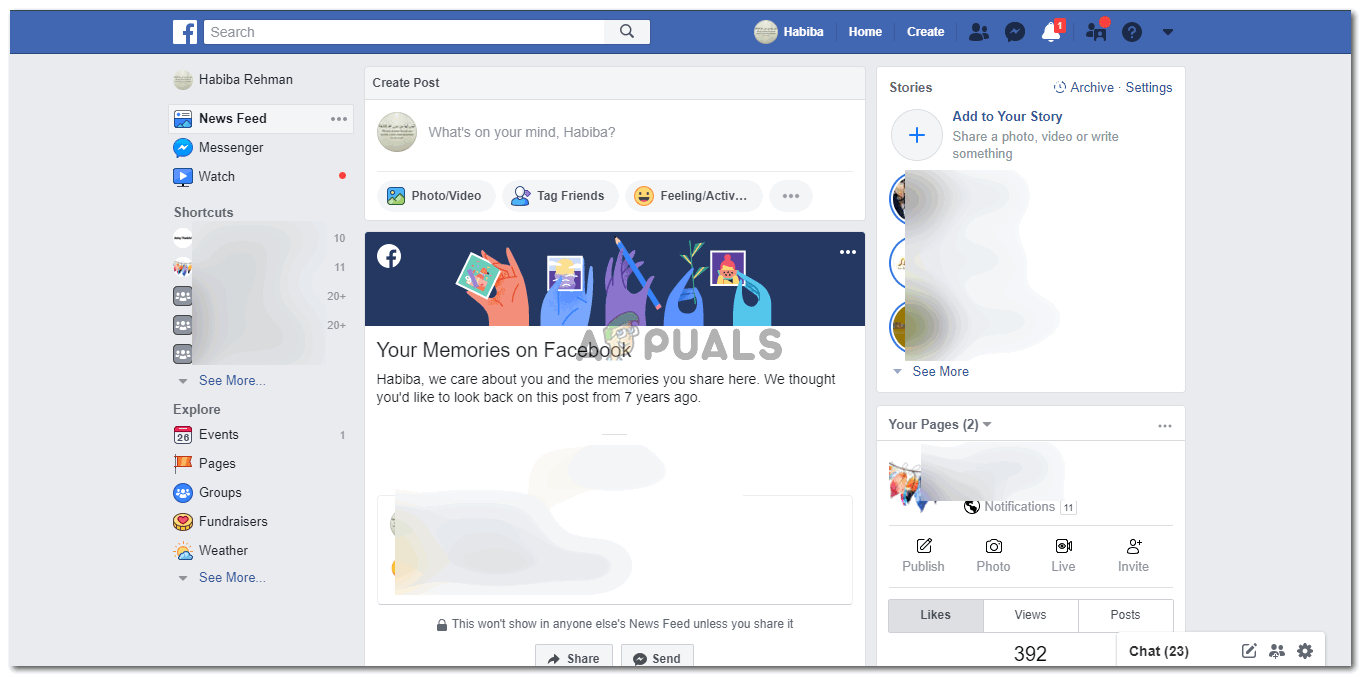
כניסה לחשבון הפייסבוק שלך שבו אתה רוצה להשתמש כדי לשלוח כרטיס לחבר או בן משפחה
- ראה את סרגל החיפוש בראש עמוד הזנת החדשות שלך? הקש על זה והתחל להקליד 'כרטיסי יום הולדת וברכה'. בזמן שאתה מקליד, תופיע רשימה נפתחת של כל כך הרבה דפים ויישומים קשורים. עליכם ללחוץ על הראשון ביותר ברשימה הנפתחת שאומר 'כרטיסי ברכה ליום הולדת'.
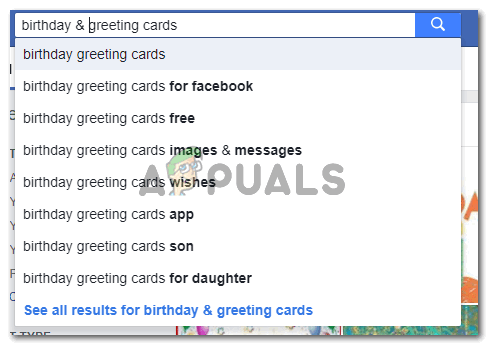
הקלד 'כרטיסי יום הולדת וברכה' בשורת החיפוש של פייסבוק
- לאחר לחיצה על כרטיסי ברכה ליום הולדת, הפייסבוק שלך ייראה בערך כך.
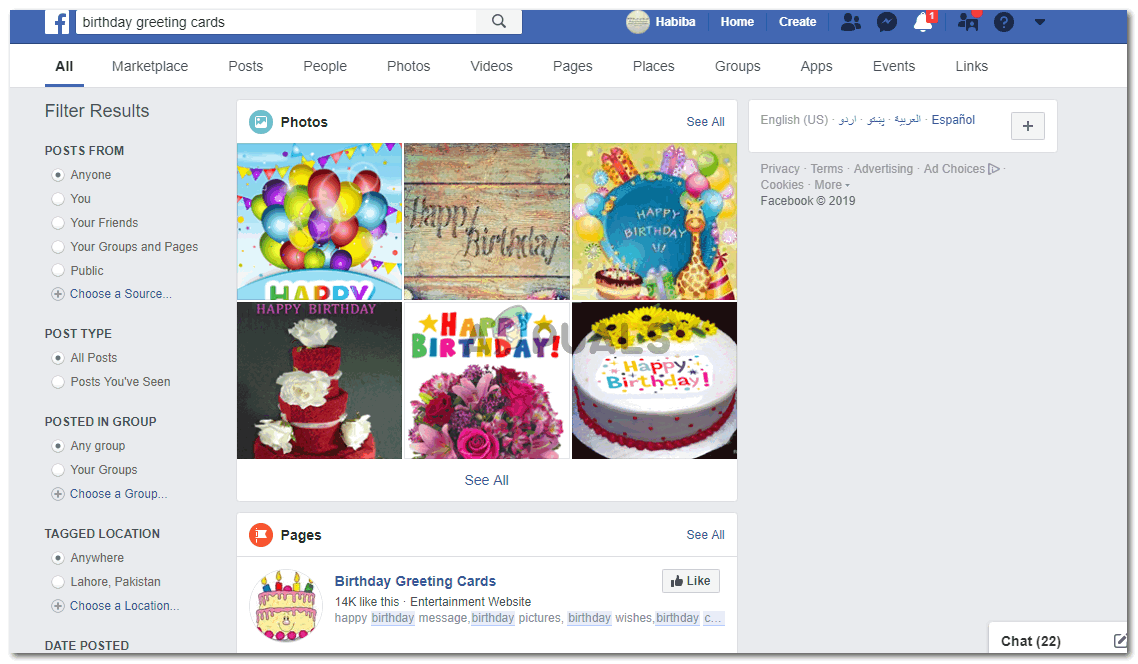
לאחר לחיצה על האפשרות הראשונה ברשימה הנפתחת, כך ייראה הפייסבוק שלכם
זה יראה לכם את כל האפשרויות האפשריות לכרטיסי ברכה ליום הולדת, החל מדפים, תגים, לייקים ואפילו אנשים. אם תגלול מטה באותו מסך, תאתר כותרת ל'אפליקציות '. זה בדיוק המקום בו תמצאו את הבקשה של כרטיס הברכה לשליחת כרטיסי יום הולדת למשפחתכם וחבריך.
האפליקציה הראשונה תחת כותרת זו היא מה שאתה צריך ללחוץ עליו. לחלופין, אתה יכול ללחוץ על הכרטיסייה שליד זה שאומרת 'השתמש עכשיו'.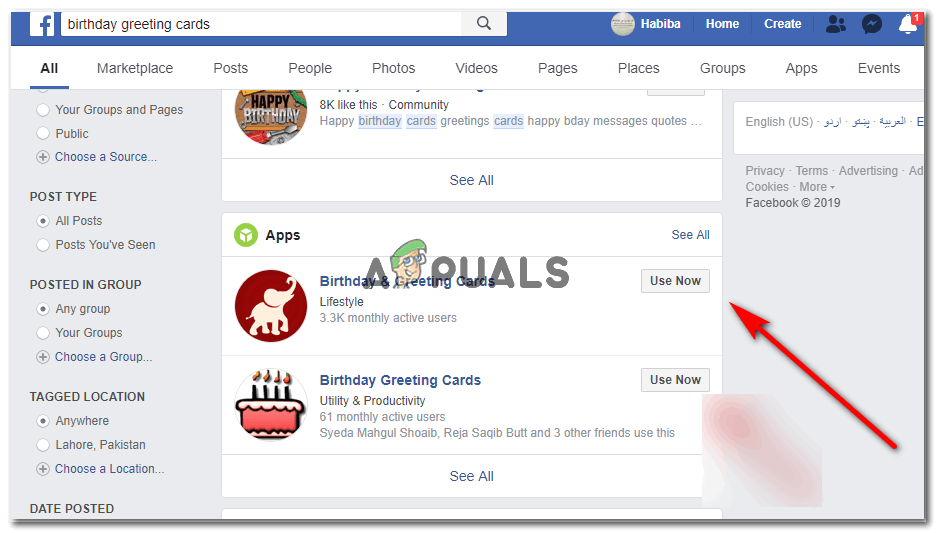
גלול למטה באותו מסך עד שחלק זה של הדף מופיע על המסך. אפליקציות. הנה האפליקציה לכרטיסי ברכה שעליך ללחוץ עליה הבא.
- תועבר לעמוד אחר, שיציג קטגוריות שונות לכרטיסים ועוד.
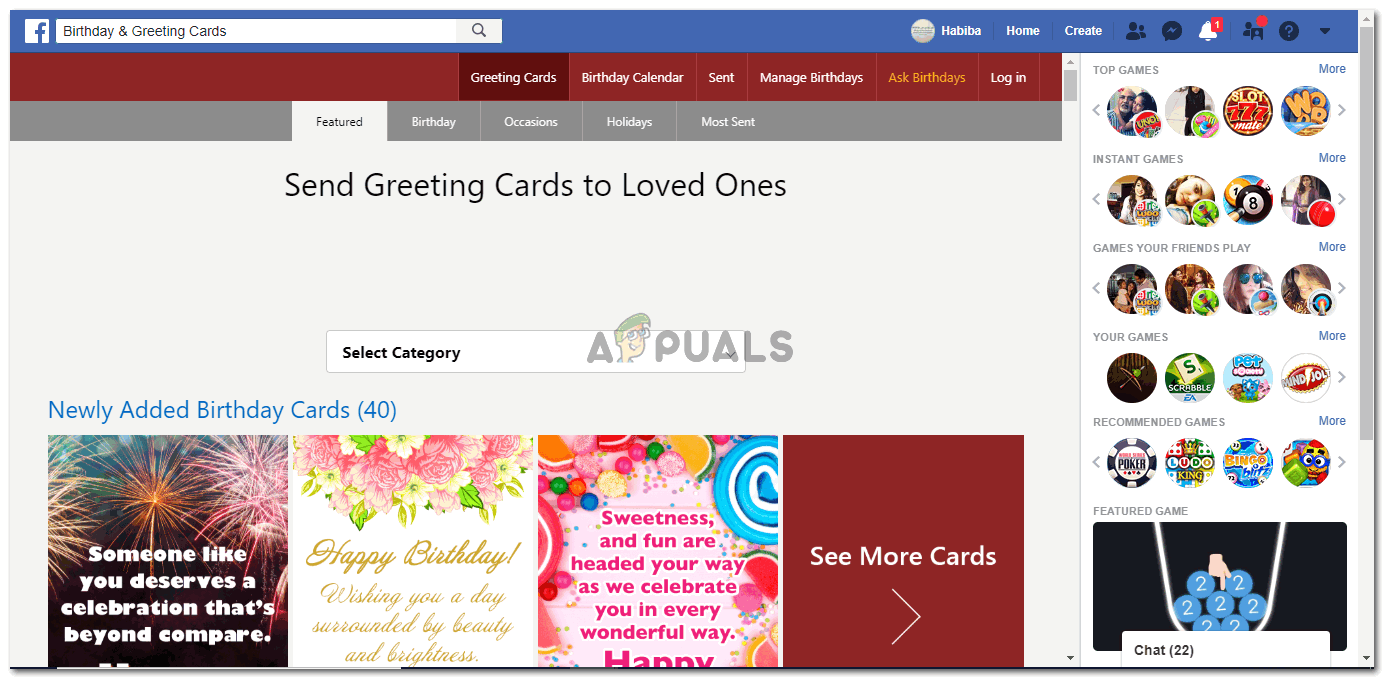
לחיצה על השתמש עכשיו תוביל אותך לדף זה, שהוא אפליקציית כרטיסי ברכה.
אך לפני שתוכל להמשיך, תתבקש לקבל רשות לשתף את פרטי הפייסבוק שלך החשובים לשימוש ביישום זה.
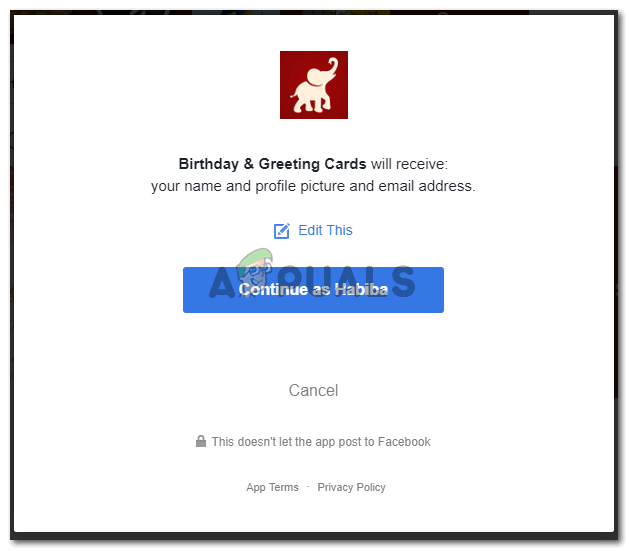
אפשר לאפליקציה גישה לשם הפרופיל שלך ולעוד כמה פרטים להפעלה חלקה של אפליקציה זו.
אתה יכול ללחוץ על המשך, כדי להמשיך בבחירת כרטיס ושליחתו לאהוביך.
- לחץ על הכרטיס שאתה רוצה להציג אותו בתצוגה מקדימה. וכשאתה לוחץ עליו מופיע חלון שמנחה אותך כיצד תוכל לחלוק את הכרטיס עם חבר או בן משפחה בפייסבוק. זה יכול להיות הרבה עזרה לאנשים ששולחים את הכרטיס בפעם הראשונה.
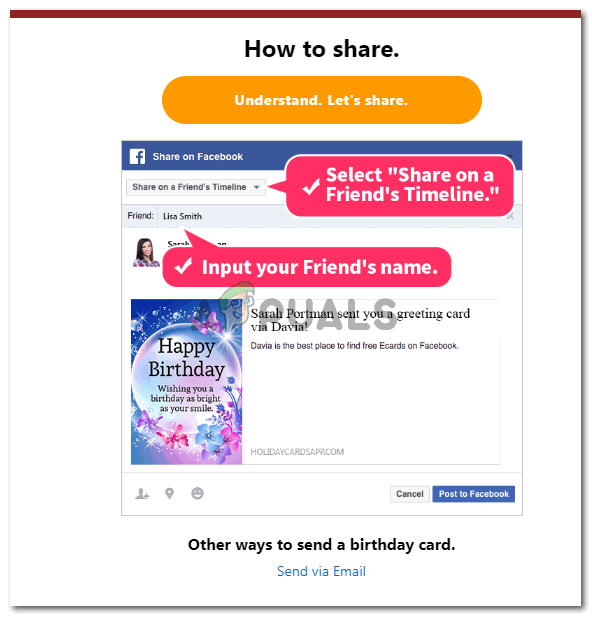
תקבל את ההנחיות כיצד לשתף כרטיס לחברים שלנו לאחר שתלחץ על הכרטיס שאהבת,
זה קל כמו שזה נראה. אתה מוסיף שם של הנמען, בוחר מתוך רשימת החברים שלך בפייסבוק, אתה יכול להוסיף הודעה לכרטיס שלך במקום הניתן, ואתה יכול לבחור את המקום שאליו אתה רוצה לשלוח את כרטיס הברכה הזה, כלומר אם אתה רוצה כדי לשלוח את הכרטיס בקבוצת פייסבוק, בקיר הפייסבוק של חבר, או שתוכלו אפילו לשלוח אותו כהודעה פרטית, כך שאף אחד לא יוכל לראות את מה ששלחתם. לאחר שהבנתם זאת, לחצו על הכרטיסייה הכתומה שאומרת 'תבינו. בוא נשתף.'
- כעת הוסף את פרטי הנמען. הוסף הודעה לחבר שלך ובחר במקום בו ברצונך לשתף את הכרטיס.
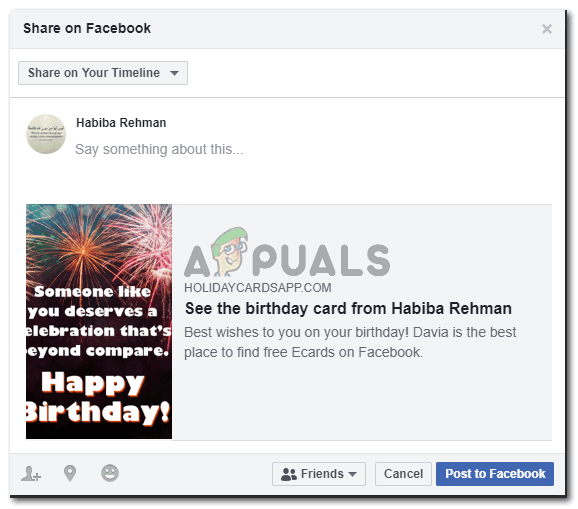
הוסף את הפרטים
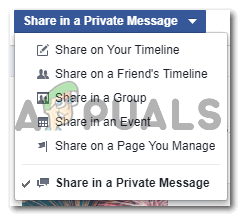
בחר היכן ברצונך לשתף את כרטיס הברכה
- לאחר שתשלים את כל הפרטים הנחוצים לעיל, לחץ על הכרטיסייה הכחולה שאומרת 'שלח הודעה'. ברגע שתלחץ על הכרטיסייה הכחולה הזו, כרטיס הברכה שלך יישלח לחבר שלך. ותקבל את ההודעה הזו על המסך שתודיע לך שהכרטיס שלך נשלח.
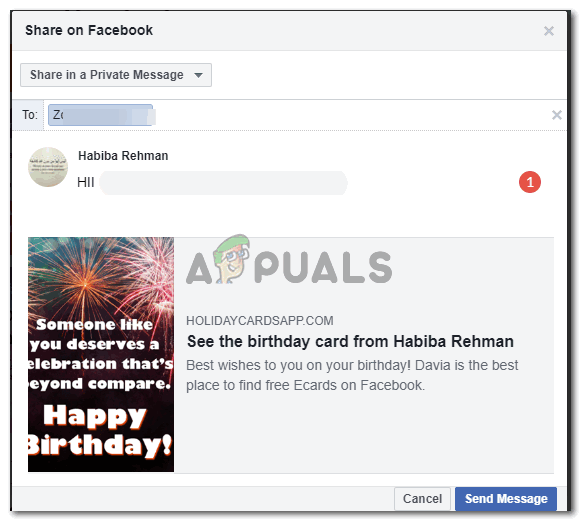
לחץ על שלח הודעה
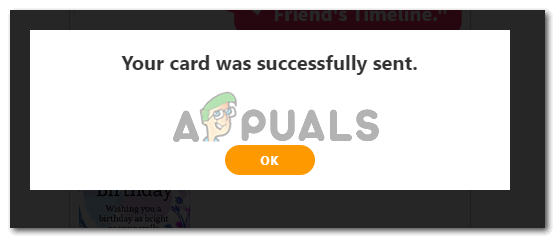
הכרטיס שלך נשלח בהצלחה
- לחץ על אישור כדי להמשיך בכרטיסי פייסבוק. אם אתה רוצה לחזור לפרופיל הפייסבוק שלך, פשוט לחץ על הכרטיסייה האחורית בדפדפן האינטרנט שלך כמה פעמים כדי לחזור לפייסבוק.